Auteur:
Lewis Jackson
Date De Création:
13 Peut 2021
Date De Mise À Jour:
25 Juin 2024

Contenu
Cet article vous montre comment ouvrir un programme sur un ordinateur Windows à l'aide de l'application Invite de commandes. Bien que vous ne puissiez ouvrir que les programmes installés dans un dossier créé par Windows (tel que le bureau), vous avez toujours le droit d'ajouter le dossier d'un programme à la liste d'invite de commandes pour ouvrir le programme avec l'invite de commandes.
Pas
Méthode 1 sur 2: Ouvrez les programmes de base
Cliquez sur le logo Windows dans le coin inférieur gauche de l'écran ou appuyez sur la touche du logo Windows sur le clavier de votre ordinateur.
- Si vous utilisez Windows 8, vous placerez le pointeur de la souris dans le coin supérieur droit de l'écran, puis cliquez sur l'icône en forme de loupe dans le menu qui apparaît.

avec une icône de boîte noire en haut de la fenêtre Démarrer pour ouvrir le programme.- Si vous utilisez un ordinateur avec un accès limité, vous ne pouvez pas ouvrir l'invite de commandes.
Cliquez sur le logo Windows dans le coin inférieur gauche de l'écran ou appuyez sur la touche Windows du clavier de votre ordinateur.
Cliquez sur l'icône du dossier dans le coin inférieur gauche de la fenêtre Démarrer.

Ouvrez le dossier de sauvegarde de votre programme. Accédez au dossier contenant le programme que vous souhaitez ouvrir en cliquant sur n'importe quel dossier à ouvrir.- Lorsque l'icône du programme que vous souhaitez ouvrir avec l'invite de commande apparaît au milieu de la fenêtre de l'Explorateur de fichiers, le dossier approprié est ouvert.
- Si vous ne savez pas où le programme est stocké, vous pouvez accéder au dossier "Program Files" sur votre disque dur car de nombreux programmes sont stockés ici, ou vous pouvez utiliser la barre de recherche en haut de la fenêtre.

Sélectionnez le chemin d'accès au répertoire du programme. Cliquez avec le bouton droit sur la barre d'adresse en haut de la fenêtre Explorateur de fichiers. Vous verrez le contenu de la barre d'adresse surligné en vert.
Copiez le lien en appuyant sur Ctrl et C en même temps.
Cliquez sur le dossier Ce PC sur le côté gauche de la fenêtre Explorateur de fichiers.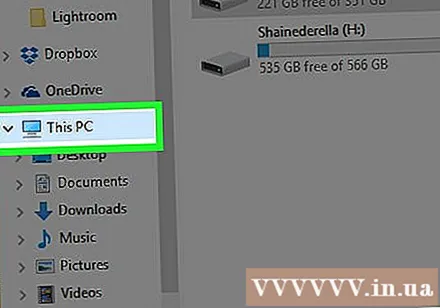
Cliquez sur le dossier Ce PC encore une fois. Cela désélectionnera tous les dossiers du dossier Ce PC, vous permet d'ouvrir les propriétés du dossier Ce PC.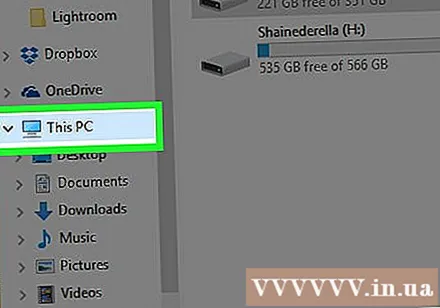
Cliquez sur la carte Ordinateur dans le coin supérieur gauche de la page pour voir la barre d'outils.
Cliquez sur Propriétés. C'est une icône de boîte blanche avec une coche rouge. Une fois cliqué, vous verrez une autre fenêtre pop-up.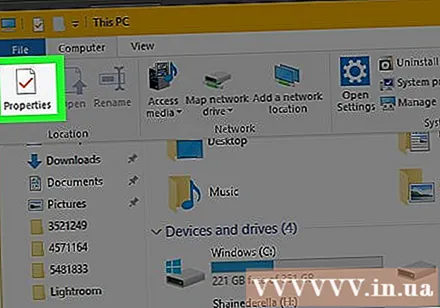
Clique sur le lien Réglages avancés du système (Paramètres système avancés) dans le coin supérieur gauche de la fenêtre. Cela ouvrira une autre fenêtre.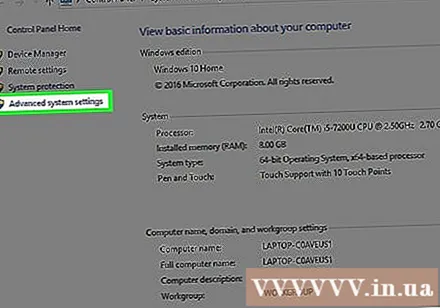
Cliquez sur la carte Avancée (Avancé) en haut de la fenêtre.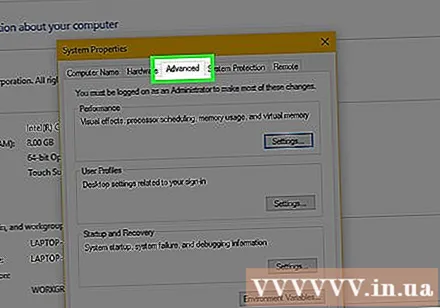
Cliquez sur les options Variables d'environnement ... (Variables d'environnement) est au bas de la fenêtre. L'écran affichera une autre fenêtre.
Cliquez sur Chemin (Chemin) dans la fenêtre "Variables système" en bas de la page.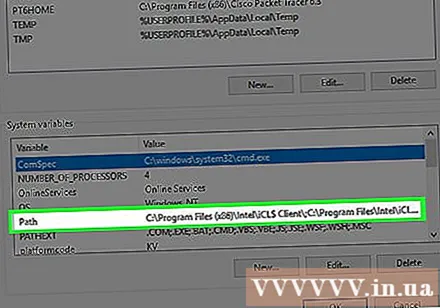
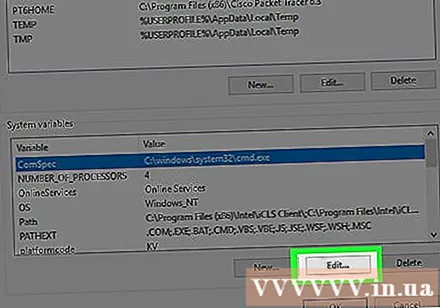
Cliquez sur les options Éditer ... (Modifier) au bas de la page.
Cliquez sur Nouveau (Nouveau) dans le coin supérieur droit de la page Modifier.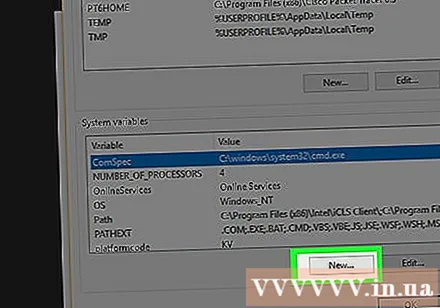

Collez le chemin du programme. Appuyez sur la touche Ctrl et V en même temps pour coller le chemin dans la fenêtre Chemin.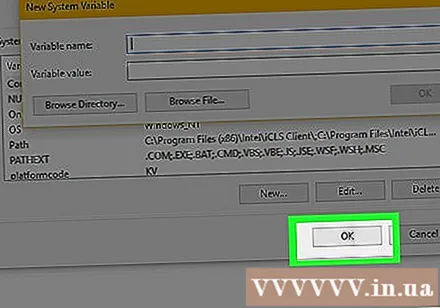
Cliquez sur D'accord pour enregistrer le chemin.
Ouvrir l'invite de commande.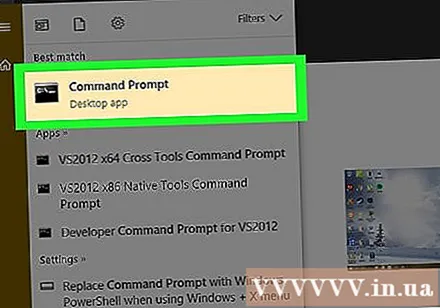
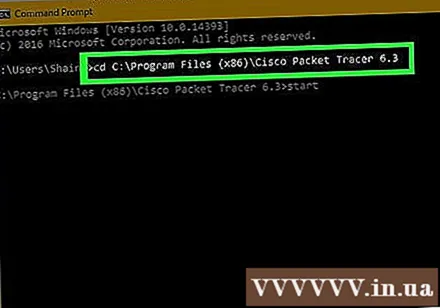
Ouvrez le chemin. Type CD Entrez l'invite de commande, appuyez sur la barre d'espace, puis appuyez sur Ctrl+V pour coller le chemin du programme et appuyez sur ↵ Entrez.
Type début dans l'invite de commande. N'oubliez pas de mettre un espace après début.
Saisissez le nom du programme. Tapez le nom exact du programme affiché dans le dossier, puis appuyez sur ↵ Entrez et le programme démarrera.
- S'il y a un espace dans le nom du programme, tapez un trait de soulignement ("_") à la place d'un espace (tel que system_shock au lieu de choc système).
- Ou, vous pouvez mettre le chemin entre guillemets. (Par exemple: démarrer "C: Program Files Windows Media Player wmplayer.exe")
Conseil
- Une façon de vous assurer que vous pouvez ouvrir n'importe quel programme avec l'invite de commandes consiste à installer l'intégralité de votre programme dans le dossier Documents.
avertissement
- Sans accès administrateur sur l'ordinateur, vous ne pourrez pas ouvrir l'invite de commandes ni modifier le chemin par défaut.



